BẬT chức năng quay video màn hình IPHONE không cần cài thêm app
Quay video màn hình Iphone để thực hiện các video hướng dẫn về thủ thuật mạng – máy tính , video liên quan. Tuy nhiên thì việc quay trực tiếp và thao tác trên máy tính hoặc điện thoại là trực quan nhất. Có lẽ vì hiểu nhu cầu này của FPT Telecom mà Apple đã bổ sung chức năng quay lại màn hình điện thoại. 😀 Trong bài viết này bạn đọc cùng lắp mạng FPT và tìm hiểu cách bật chức năng quay video màn hình điện thoại IPHONE nhé
- Video Speed test tốc độ mạng internet trên chuyên trang
cáp quang FPT
được quay màn hình bằng máy tính , bạn có muốn một video Speed test trên điện thoại không ạ
BẬT QUAY
VIDEO
MÀN HÌNH
IPHONE
- Có thể áp dụng với Iphone, Ipad , ( các thiết bị chạy trên IOS )
- Phiên bản IOS 11 trở nên mới hỗ trợ
- Bạn vào Settings (Cài đặt) > Control Center (Trung tâm kiểm soát) > Customize Controls (Tùy chỉnh điều khiển)
Chức năng này gọi là Screen Recording (ghi màn hình) , qua đó mọi thao tác bạn thao tác trên màn hình Iphone sẽ được ghi lại và chuyển thành một dạng video .
Sau đó bạn click vào dấu + ( màu xanh ) Ghi màn hình . Việc này để việc ghi màn hình vào chức năng điều khiển trên điện thoại , bạn sẽ thấy chức năng ghi màn hình được chuyển lên trên
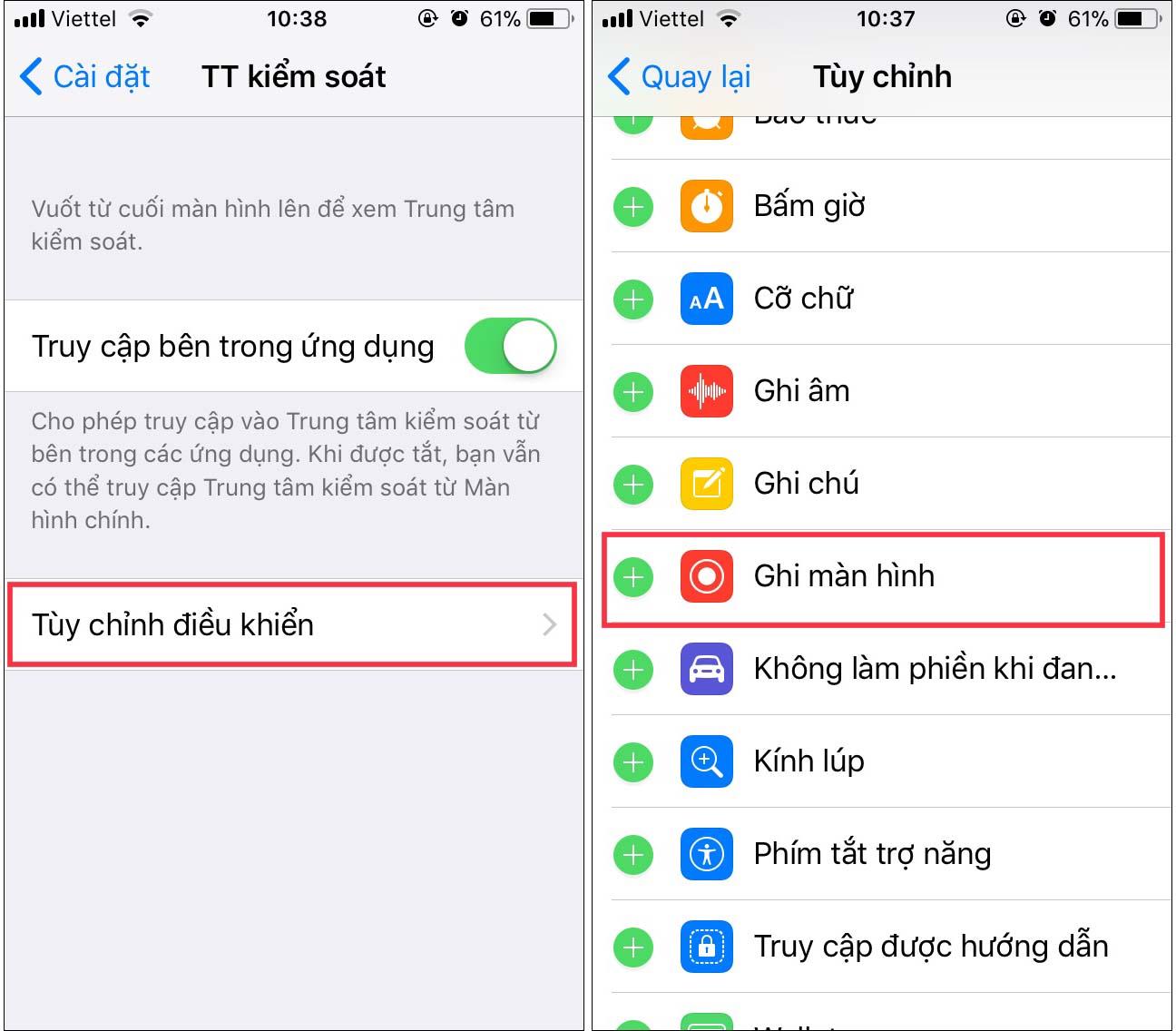 Cài đặt chức năng quay video màn hình Iphone
Cài đặt chức năng quay video màn hình Iphone
Mục lục bài viết
Quay video màn hình Iphone
Xem thêm: Lắp mạng FPT Hà Nội
Sau khi kích hoạt ” Ghi màn hình ” bạn nhấn nút home để quay về màn hình chính, tại đây khi vuốt từ dưới lên bạn sẽ thêm
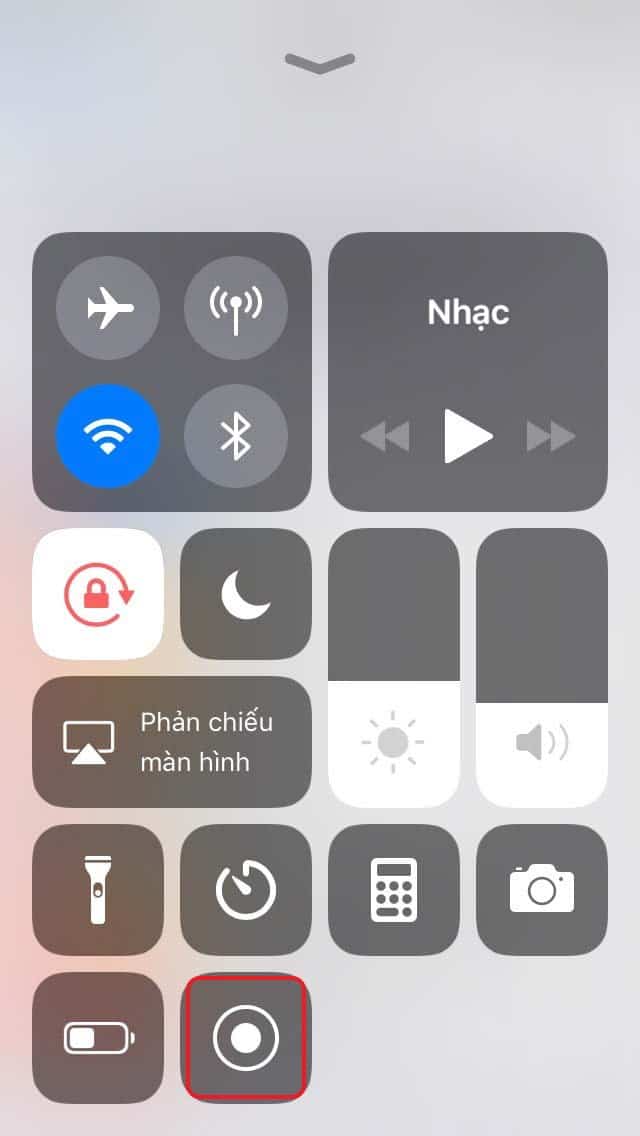 Vuốt từ dưới lên để hiển thị quay video màn hình
Vuốt từ dưới lên để hiển thị quay video màn hình
về cơ bản , biểu tượng sẽ đếm 3,2,1 và bắt đầu quay, trong quá trình quay thì có báo hiệu viền trên ( chỗ thanh notification sẽ có màu đỏ
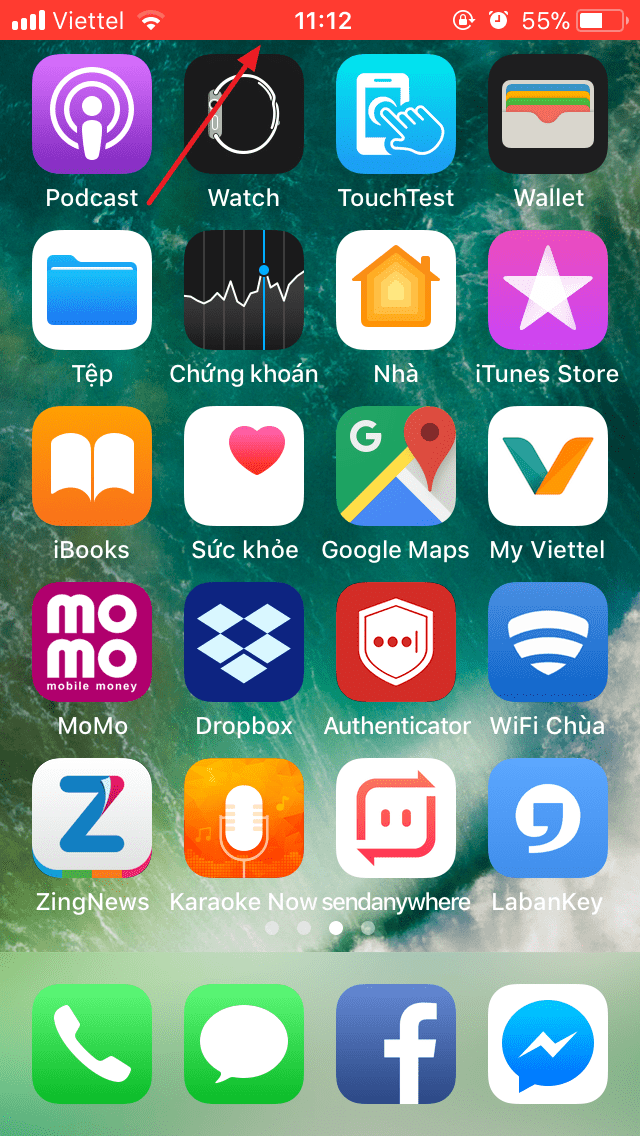 Chế độ quay video màn hình Iphone
Chế độ quay video màn hình Iphone
sau khi hoàn tất, bạn lại vuốt từ dưới lên ( mở trình điều khiển ) để chọn một lần nữa vào icon ghi màn hình video đó thì video sẽ được lưu vào bộ nhớ, Video này bạn có thể chia sẻ với bạn bè
Vừa ghi âm, vừa quay video màn hình Iphone
Để thực hiện việc có ghi thêm giọng nói trong khi quay video Iphone , bạn nhấn và giữ Screen Recording (Ghi màn hình) trên Control Center (Trung tâm kiểm soát) để hiển thị lên ” âm thanh micro” >> chọn bật là thu âm được luôn
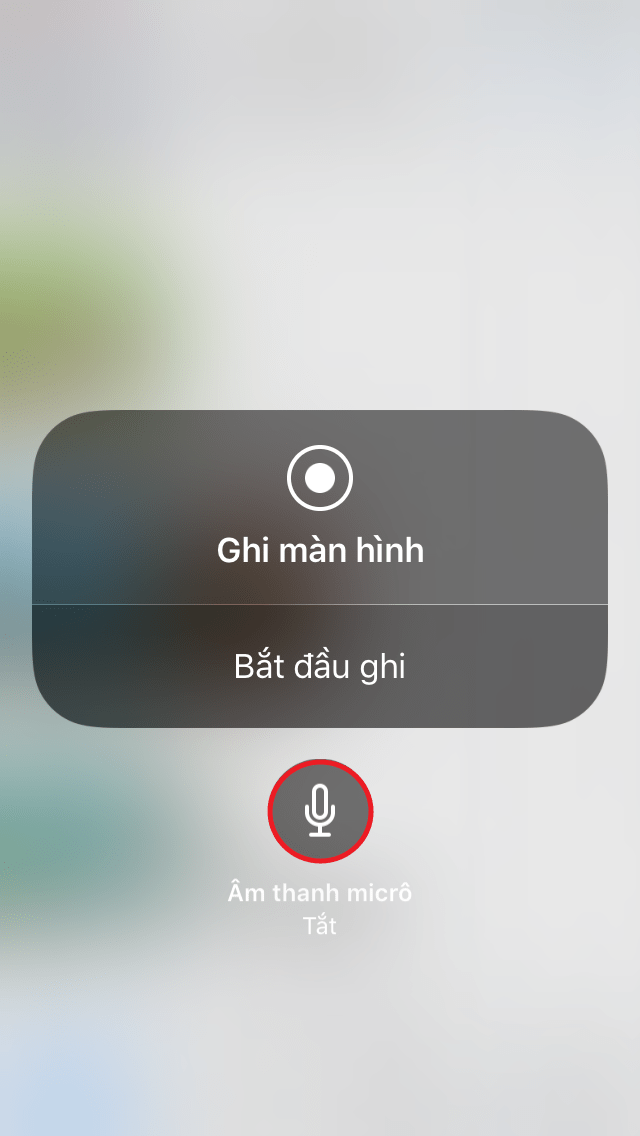 Bật chức năng ghi âm khi quay video
Bật chức năng ghi âm khi quay video
Kết luận : Việc Apple bổ sung thêm chức năng quay video trên Iphone thực sự là điều tuyệt vời đối với mình và những người cần thường xuyên thực hiện việc quay video, video quay bằng ứng dụng chính chủ Iphone rất đẹp, mượt .Video này bạn có thể gửi trực tiếp qua mail, đăng lên mạng xã hội nhưng cần sử dụng mạng internet wifi nhé
Cách quay video ở tốc độ khung hình 25 FPS cho iPhone với chuẩn PAL ( cập nhật 2023)
Hiện nay, người dùng iPhone để quay video, làm tiktok hoặc Youtube thì rất nhiều và Apple hiểu điều đó, HỌ thường xuyên có những cập nhật rất chất lượng dành cho tính năng quay video bằng iPhone. Ở phần cập nhật tiếp theo này chúng tôi sẽ gửi đến bạn đọc sử dụng tốc độ khung hình 25 FPS khi quay video, bạn cần kích hoạt định dạng PAL.
Chú ý: Chỉ áp dụng từ những dòng iPhone 13 trở nên thôi nhé
Time needed: 15 minutes.
Quay video ở tốc độ khung hình 25 FPS cho iPhone với chuẩn PAL
- Cài đặt Camera
Trên iPhone của bạn, truy cập vào mục Cài đặt >(1) Camera >(2) Quay Video
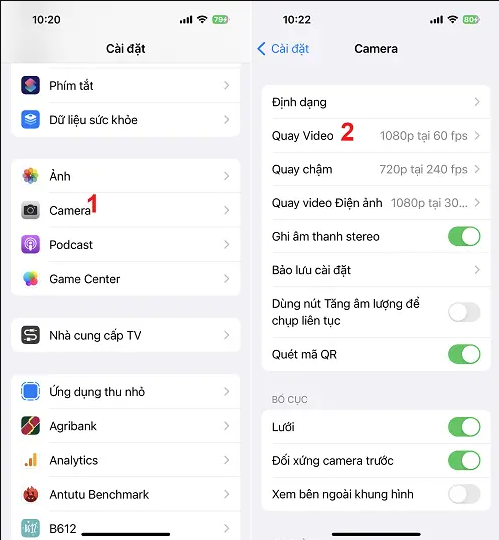
- Cài đặt chế độ PAL
Trong phần cài đặt Video, bạn chọn vào phần Quay Video > Hiển thị định dạng PAL.
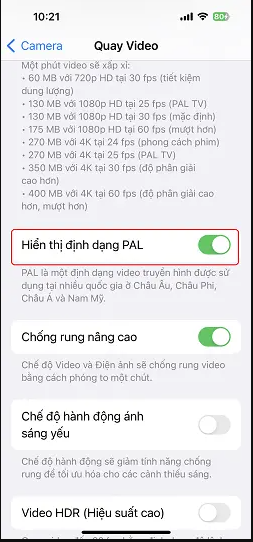
- Quay video
Giờ bạn có thể mở camera iPhone lên, vào phần quay video thì có thể thấy tốc độ khung hình 25 FPS cho cả độ phân giải HD và 4K.
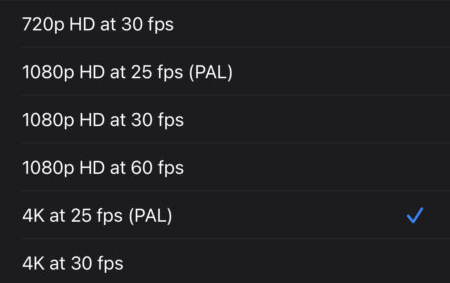
4.2/5 – (6 bình chọn)











